管理サーバのアンセットアップ前に必要な作業について説明します。
【Windows】
タスクスケジューラに登録したディスカバリスケジュールを削除します。
Administratorsグループに所属するアカウントでWindowsにログオンします。
[スタート]-[管理ツール]-[タスクスケジューラ]を選択します。
[タスクスケジューラ]画面が表示されます。
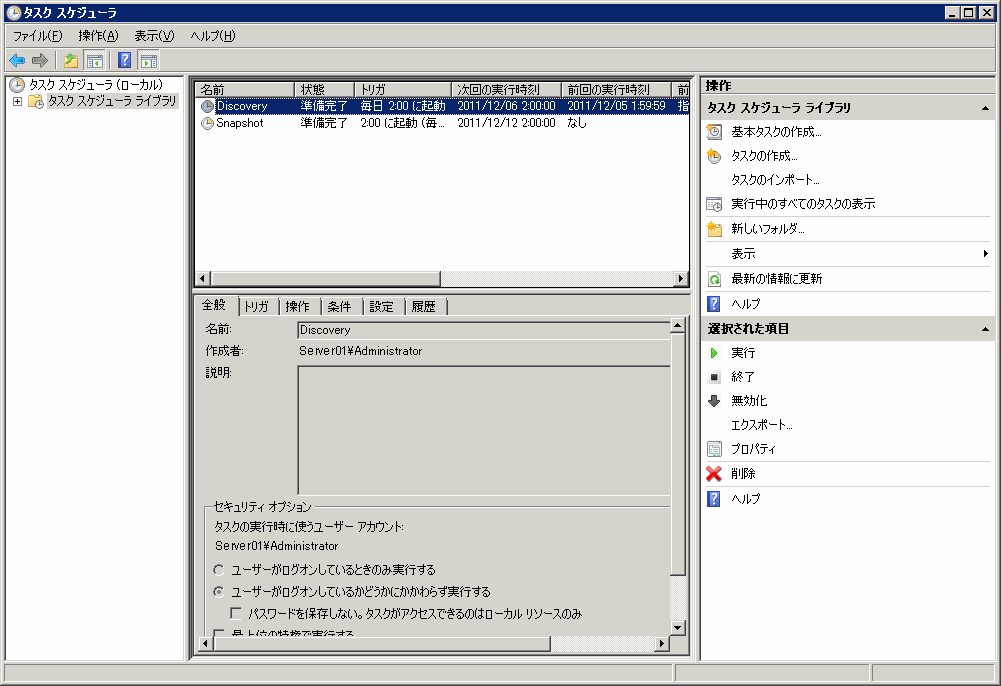
削除するタスクを選択します。
[操作]-[削除]を選択し、タスクを削除します。
【Linux】
cronに登録したディスカバリスケジュールを削除します。
以下の操作はrootユーザで実行してください。
以下のコマンドを実行して、スケジュール定義を編集してください。
>crontab -e
“crontab -e”コマンドを実行すると、viエディタが起動します。viエディタの詳細については、viエディタのマニュアルを参照してください。
例)以下のディスカバリスケジュールを削除します。
0 2 * * * /opt/FJSVcfmgm/bin/swcfmg_patch_updateinfo -repository
【Windows】
タスクスケジューラに登録した構成ベースラインスケジュールを削除します。
Administratorsグループに所属するアカウントでWindowsにログオンします。
[スタート]-[管理ツール]-[タスクスケジューラ]を選択します。
[タスクスケジューラ]画面が表示されます。
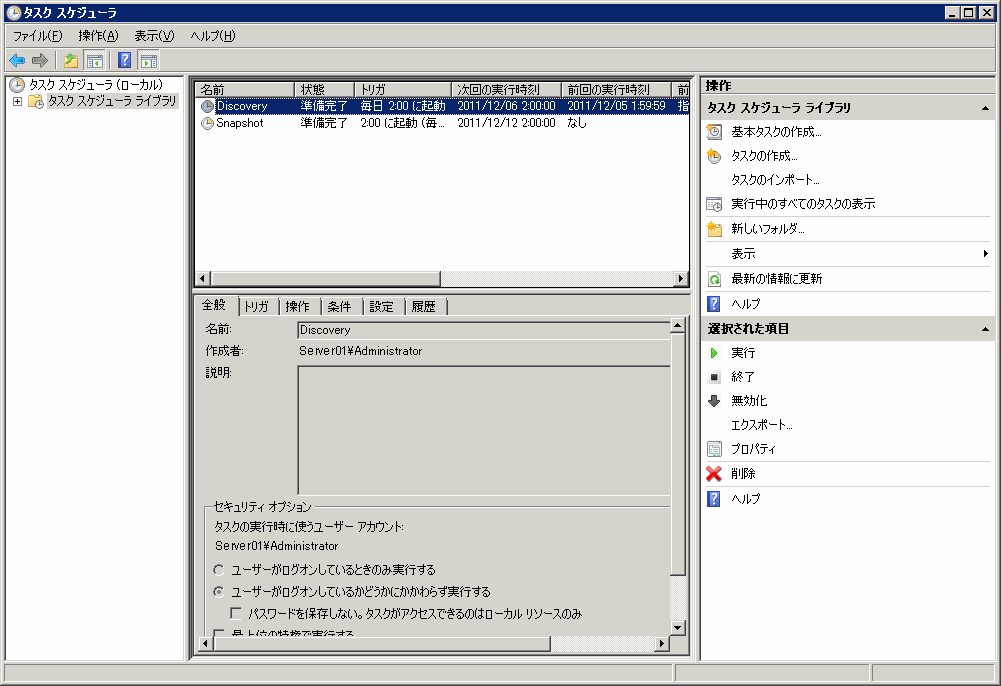
削除するタスクを選択します。
[操作]-[削除]を選択し、タスクを削除します。
【Linux】
cronに登録した構成ベースライン作成スケジュールを削除します。
以下の操作はrootユーザで実行してください。
以下のコマンドを実行して、スケジュール定義を編集してください。
>crontab -e
“crontab -e”コマンドを実行すると、viエディタが起動します。viエディタの詳細については、viエディタのマニュアルを参照してください。
例)以下の構成ベースライン作成スケジュールを削除します。
0 6 * * 1 /opt/FJSVcmdbm/bin/snapcreate.sh -q
以下のコマンドを実行してServerView Resource Orchestratorを停止してください。
【Windows】
[ServerView Resource Orchestratorインストールディレクトリ]\SVROR\Manager\bin\rcxmgrctl stop |
【Linux】
/opt/FJSVrcvmr/bin/rcxmgrctl stop |